
PayPayアプリが、iOS16に対応し、 iPhoneのロック画面にウィジェットを追加できるようになりました。
ウィジェットを追加することにより、 iPhoneのロック画面からすぐにPayPayアプリを起動し、決済することが可能。
PayPayウィジェットについて
- PayPayをウィジェットに追加する方法は?
- PayPayをウィジェットに追加できない場合は?
上記のポイントについてご紹介します。
PayPayアプリをよく利用する方は、特に活用してみてください!
もくじ
PayPayアプリダウンロード
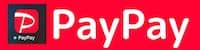 | 【 |
| 【 |
PayPayアプリをウィジェット追加する方法
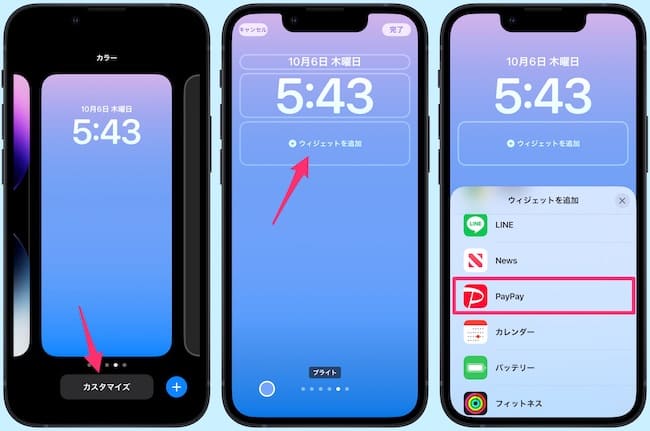
ウィジェット追加手順
- iPhoneのロック画面で長押し後に「カスタマイズ」をタップ
- 次に「ウィジェットを追加」をタップ
- そして「PayPay」アプリをタップします。
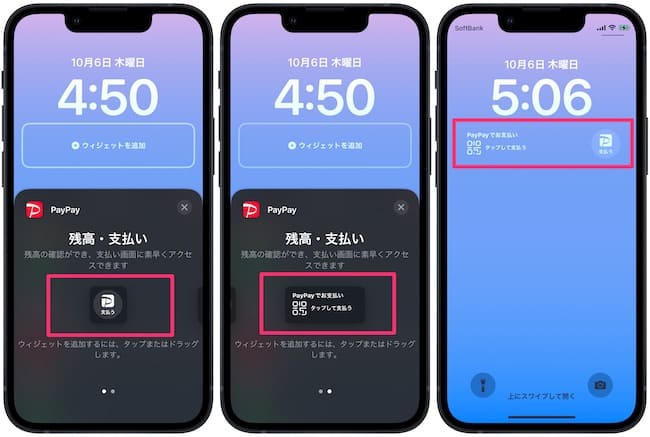
ウィジェット追加手順
- 「表示したいウィジェット」を選択します
- 追加されたウィジェットを確認し、右上の「完了」をタップして保存
- 「壁紙を両方に設定」で反映
上記で、ウィジェットにPayPayアプリを追加することができました。
これでロック画面からすぐに残高確認・決済することが可能なので便利になりますね。
PayPayアプリがウィジェット追加できない場合
ウィジェットを追加でPayPayアプリが表示されない
アプリのバージョンを確認
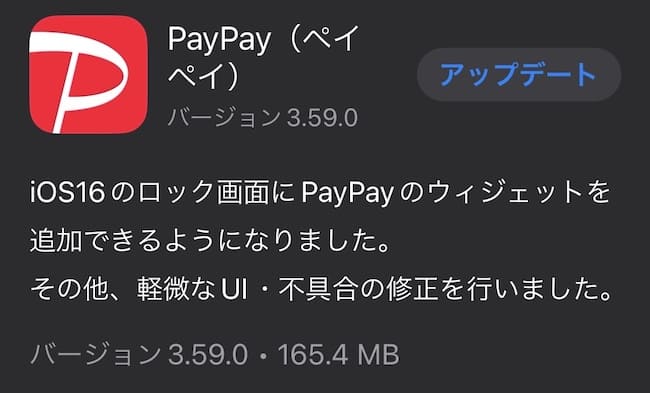
PayPayアプリのバージョンが3.59.0からロック画面のウィジェットに追加できるようになりました。
最新バージョンになっていれば対応しているので、アプリのアップデートができるかを確認してみてください。
アップデート後に1度アプリの起動が必要
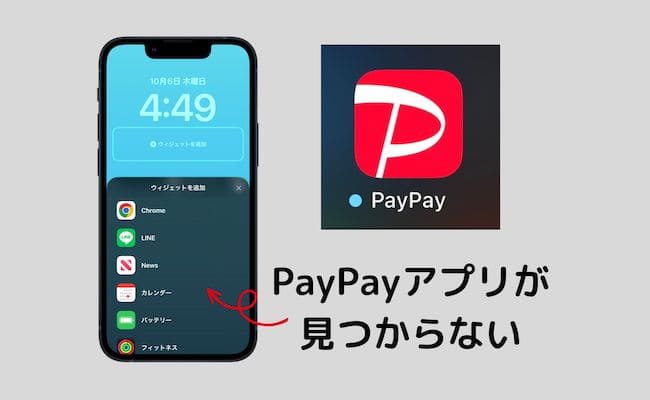
PayPayアプリも最新バージョンにアップデートしたのにまだ、PayPayアプリがウィジェットに追加できない場合・・・
アプリのアップデート後は、アプリアイコンの横に丸印が付いています。
アップデート後に1度アプリを起動するとこの丸印が消えるので、もしまだアップデート後にPayPayアプリを起動したことがない場合は、1度起動してみてください。
アプリが対応しているのにウィジェット追加のところでアプリが見つからない場合は、アップデート後に1度アプリの起動が必要です。
ロック画面にウィジェットを追加できない
iOS16にアップデートが必要
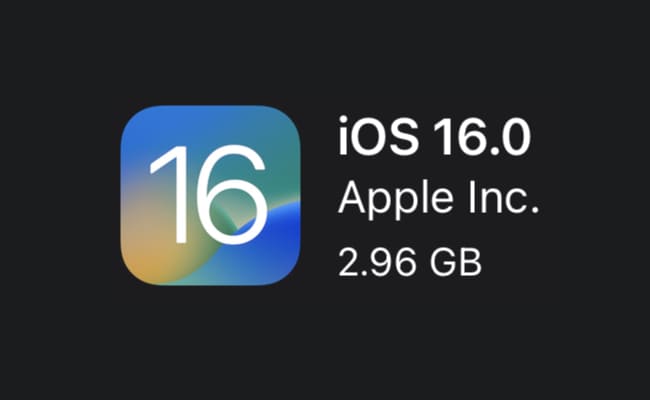
このロック画面のカスタマイズ機能は、iOS16で登場した新機能です。
ロック画面がカスタマイズできない、ウィジェットができない場合は、iOSのバージョンを確認してみてください。
「設定」→「一般」→「情報」→「iOSバージョン」で確認が可能です。
下記の記事で、iOS16の対応機種や新機能について紹介していますので、あわせてチェックしてみてください。
関連記事:iOS16対応機種や新機能まとめ
ロック画面にウィジェットを表示許可
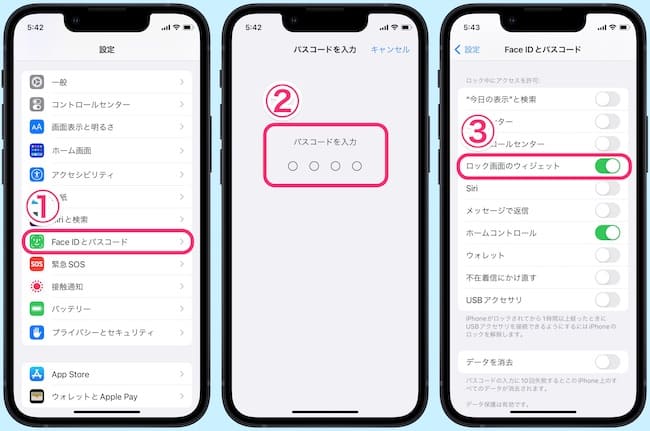
あらかじめロック画面にウィジェットを表示することを許可する必要があります。
ロック画面にウィジェットが追加できない場合は、以下の手順で確認してみてください。
操作手順
- 「設定」アイコンから「Face IDとパスコード」をタップ
- 「パスコード」を入力
- 「ロック画面のウィジェット」のところをタップして許可
※グレー表示ではなく、上記のようにグリーンに変わっていれば許可となっています。
ロック画面のカスタマイズ方法については、下記の記事で詳しく紹介していますので、あわせてチェックしてみてください!
まとめ
よく利用するアプリがウィジェット追加に対応すると、とても便利になりますね。
PayPayアプリをよく利用されている方は、ぜひウィジェット追加してみてください。
最後まで、ありがとうございました!















